
สารบัญ:
- ผู้เขียน John Day [email protected].
- Public 2024-01-30 13:03.
- แก้ไขล่าสุด 2025-01-23 15:12.
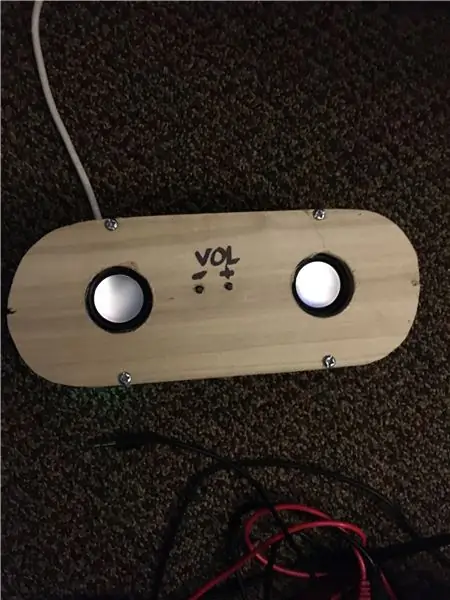
ในโครงการนี้ ฉันจะสอนวิธีทำลำโพงอัจฉริยะราคาประหยัด ค่าใช้จ่ายสำหรับโครงการนี้ควรมีราคาเพียง 30-50 ดอลลาร์ ขึ้นอยู่กับวัสดุและชิ้นส่วนเพิ่มเติม
เสบียง
ราสเบอร์รี่ pi ศูนย์
แถบไฟ RGB
หนา 1/4” กว้าง 3 1/2” ยาว 24” ไม้
น้ำยาขัดไม้หรือคราบ แล้วแต่ชอบครับ
3/4” หนา 24” ยาว 3 1/2” กว้างไม้
พัดลม
ลำโพง
ยูเอสบี
สาย usb
นำ
ขั้นตอนที่ 1: การวัดและการตัด
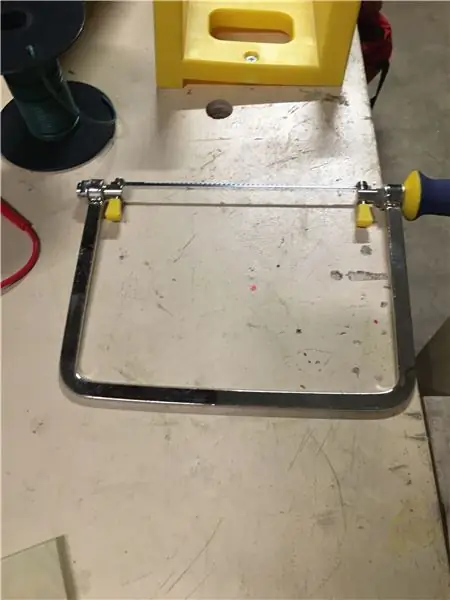

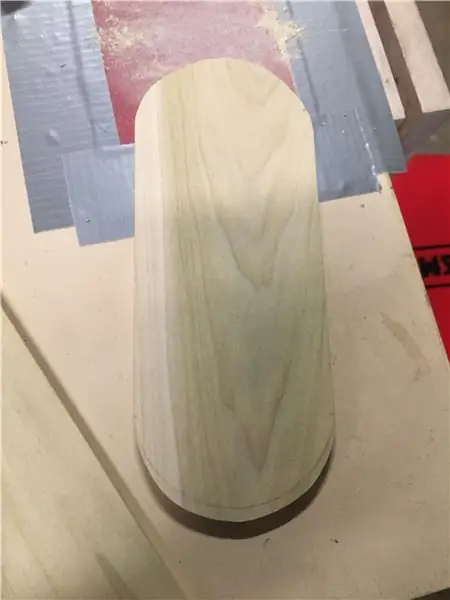
1. ฉันใช้เส้นลวดและลากเส้นไปรอบๆ เพื่อทำเป็นเส้นโค้ง เส้นผ่านศูนย์กลางของวงกลมคือ 3 1/2"
2. ถัดไปวัดระยะห่างระหว่างทั้งสองฝ่าย ระยะห่างระหว่างสองข้างคือ 6"
3. หลังจากนั้นให้วาดเส้นโค้งอีกด้านของอีกด้านหนึ่ง
4. ตัดด้านนี้ออกเพื่อให้คุณสามารถตัดแต่งได้
5. ตัดขอบโค้งด้วยเลื่อยฉลุ
6. ทรายลงอันแรกจนขอบเรียบ ใช้กระดาษทรายเบอร์ p120 ชิ้นนี้จะเป็นหลังของคุณ
7. ติดตามไม้นั้นอีก 1 ครั้งบนไม้ 1/4 และทรายด้านข้างลง ชิ้นนี้จะเป็นด้านหน้าของคุณ
8. ต่อไปคุณต้องการใช้ไม้หนา 3/4 นิ้วของคุณและใช้ไม้หนา 1/4 นิ้วเป็นแนวทาง
9. ถัดไปคุณต้องการวาดชิ้นหลังอีกชิ้น แต่เล็กกว่าและอยู่ตรงกลางของไม้หนา 3/4 นิ้ว
10. ใช้เลื่อยฉลุตัดตรงกลางออก
11. ทำซ้ำขั้นตอน
12. สุดท้ายต้องการติดกาว 2 ชิ้นตรงกลาง
13. (ไม่บังคับ) เจาะชิ้นที่ติดป้ายด้านหลังให้พัดลมไป
14. สุดท้ายฉันเจาะรู 3/16 นิ้วที่ด้านหลังเพื่อให้พอร์ต USB เข้าไป
ขั้นตอนที่ 2: การติดตั้งอุปกรณ์อิเล็กทรอนิกส์
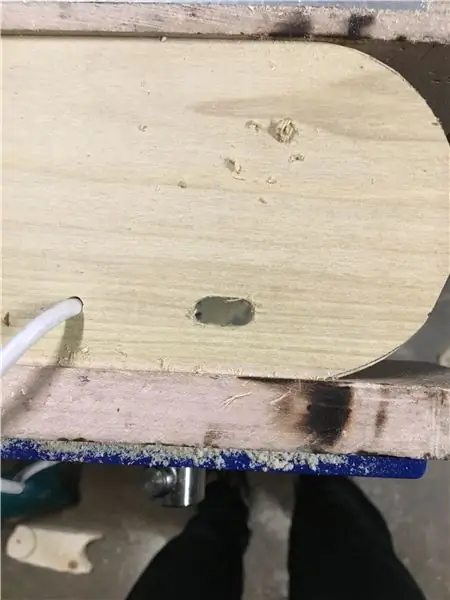

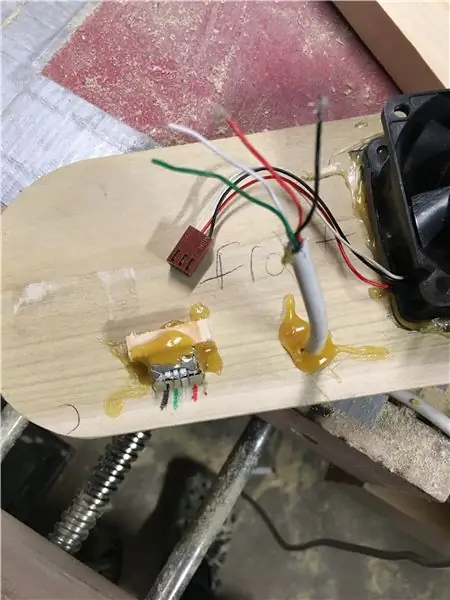

1.1 ในรู 3/16 ที่ฉันเจาะในขั้นตอนสุดท้ายฉันเสียบสาย USB เข้าไป2. ต่อไปฉันตัดรูให้ใหญ่พอสำหรับพอร์ต USB ที่จะเข้าไปที่ด้านหลัง3 ต่อไปฉันเสียบพอร์ต USB เข้าไปในรูที่ฉันเจาะในขั้นตอนสุดท้ายแล้วฉันก็ติดกาวเข้าไป4. ถัดไป คุณต้องการบัดกรีสาย USB เข้ากับพอร์ต USB หรือไม่ ภาพของ Bob จะช่วยให้คุณดึงพินออกได้ถูกต้อง 5.ถัดไป คุณต้องการบัดกรีพอร์ตบวกและลบของพัดลมไปยังพอร์ตบวกและลบไปยังสาย USB6.ตอนนี้พัดลมควรเปิด7.(อุปกรณ์เสริม) เพิ่มบนไฟแสดงสถานะสีน้ำเงินที่ back8.now กาวบนชิ้นโลหะที่ซ้อนกัน. ตอนนี้ขันสกรูที่ด้านหน้าเพื่อให้คุณสามารถทรายทุกอย่าง
ขั้นตอนที่ 3: เสร็จสิ้นร่างกาย
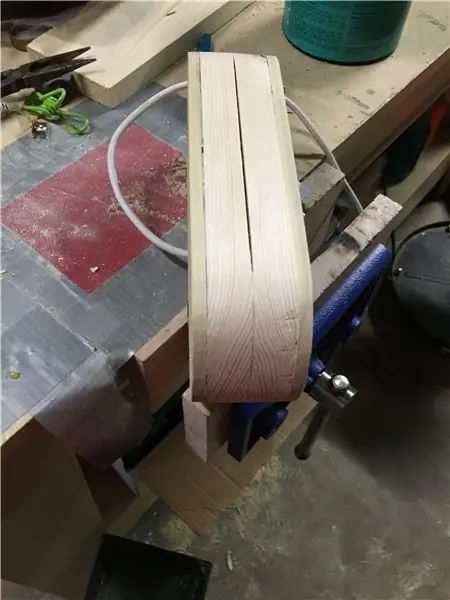
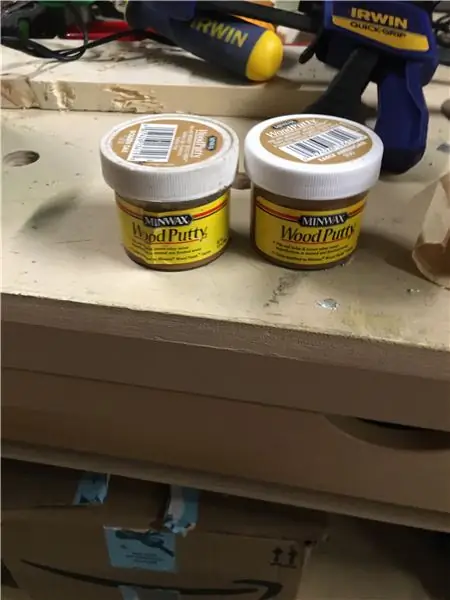
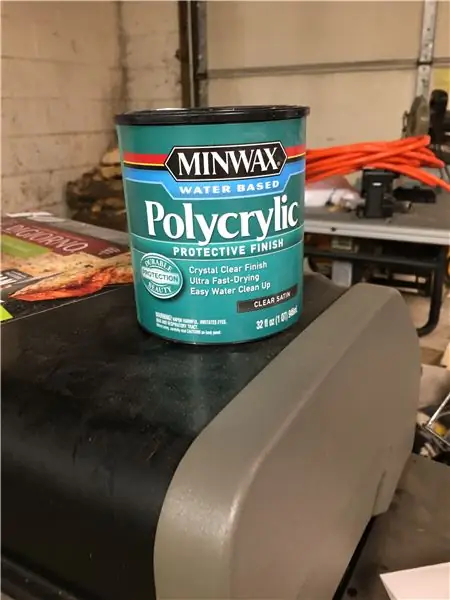
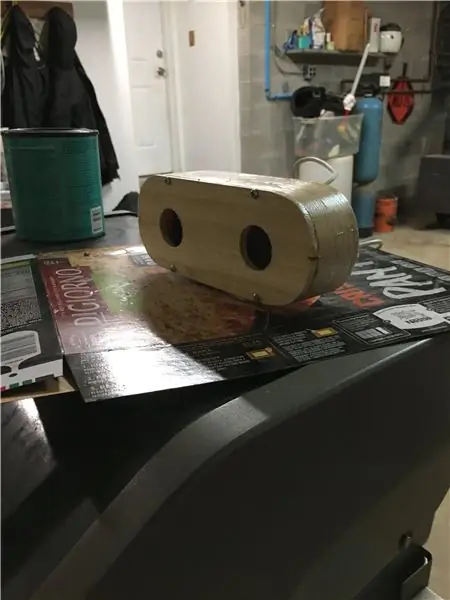
1. ตอนนี้คุณต้องการเครื่องขัดสายพานและคุณต้องการทรายด้านข้าง
2. ตอนนี้คุณต้องการเอาสีโป๊วไม้และเติมรอยแตกทั้งหมดแล้วทรายลง
3.ตอนนี้คุณต้องการเอาโพลีคริลิกมาใส่ที่ตัวลำโพง 4.ฉันใส่โค้ทห้าตัวแต่คุณสามารถใส่ได้มากเท่าที่คุณต้องการ
ขั้นตอนที่ 4: การติดตั้งอุปกรณ์อิเล็กทรอนิกส์ (ต่อ)
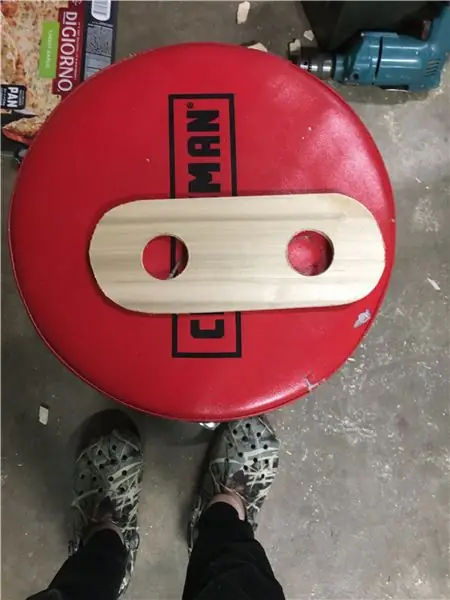
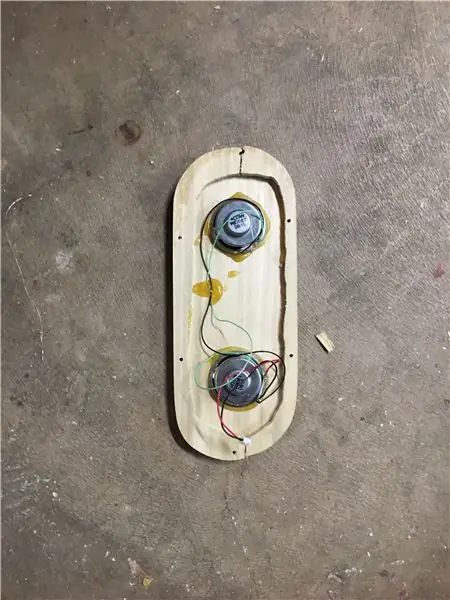
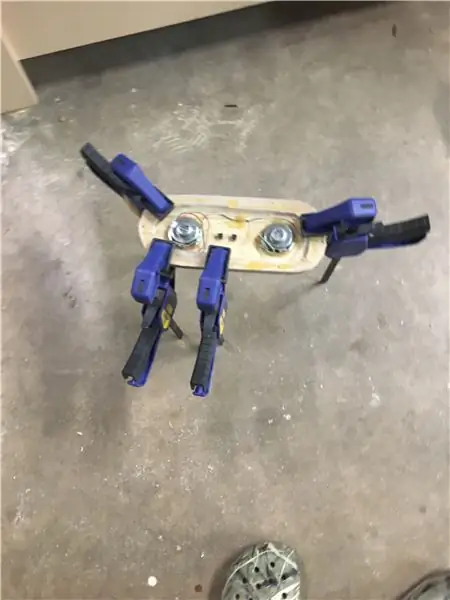
1. ต่อไป ฉันติดตั้งลำโพง ฉันเอาลำโพงของฉันจากชุดลำโพงเก่า และเอาบอร์ดเครื่องขยายเสียงออก แต่คุณสามารถซื้อบอร์ดเครื่องขยายเสียงของคุณเองได้2 ต่อไปคุณต้องการเจาะรูให้ใหญ่พอที่จะใส่ลำโพง3.ตอนนี้คุณต้องการติดกาวในลำโพง4. ต่อไปฉันเอาลูกแก้วชิ้นหนึ่งแล้วตัดรูปร่างของชิ้นส่วนด้านหน้าออกโดยที่ส่วนด้านในก็ตัดออกด้วย5.จากนั้นฉันก็ติดลูกแก้วบนแล้วเอาแถบ RGB White ของฉันแล้วพันไว้รอบลูกแก้วแล้วติดกาวร้อนที่6 ตอนนี้คุณต้องการเจาะสองรูสำหรับปุ่มเพิ่มระดับเสียงและลดระดับเสียง
ขั้นตอนที่ 5: การดัดแปลง Raspberry Pi
1. ทำตามนี้เพื่อติดตั้งเสียงของลำโพง Raspberry Pi Zero audio
2. ทำตามนี้เพื่อติดตั้ง google และ alexa
แนะนำ:
สวิตช์รีเลย์ IOT ที่ควบคุมด้วยเสียงโดยใช้ Arduino (รองรับหน้าแรกของ Google และ Alexa): 11 ขั้นตอน

สวิตช์รีเลย์ IOT ที่ควบคุมด้วยเสียงโดยใช้ Arduino (รองรับ Google Home และ Alexa): โปรเจ็กต์นี้อธิบายวิธีสร้างสวิตช์รีเลย์ IOT ที่ใช้ Arduino ควบคุมด้วยเสียง นี่คือรีเลย์ที่คุณสามารถเปิดและปิดจากระยะไกลได้โดยใช้แอพสำหรับ iOS และ Android รวมถึงผูกเข้ากับ IFTTT และควบคุมด้วยเสียงของคุณโดยใช้ Goog
Wifi Smart Switch ESP8266 ทำงานร่วมกับ Alexa และ Google Home Automation: 7 ขั้นตอน

Wifi Smart Switch ESP8266 ทำงานร่วมกับ Alexa และ Google Home Automation: ในโลกของโลกาภิวัตน์ ทุกคนต่างต้องการเทคโนโลยีล่าสุดและอัจฉริยะ WiFi Smart Switch ทำให้ชีวิตของคุณฉลาดและสะดวกยิ่งขึ้น
SONOFF เพิ่ม Alexa และ Google Home Voice Control ให้กับ ZigBee Smart Devices: 3 ขั้นตอน

SONOFF เพิ่ม Alexa และ Google Home Voice Control ให้กับ ZigBee Smart Devices: ตั้งแต่สวิตช์และปลั๊กอัจฉริยะ Wi-Fi ไปจนถึงสวิตช์และปลั๊กอัจฉริยะ ZigBee การควบคุมด้วยเสียงเป็นจุดเริ่มต้นการควบคุมแบบแฮนด์ฟรียอดนิยม ปลั๊กอัจฉริยะช่วยให้คุณควบคุมบ้านที่เชื่อมต่อได้โดยตรงผ่านการทำงานร่วมกับ Amazon Alexa หรือ Google Home
DIY Raspberry Pi Smart Google ปฏิทินนาฬิกา: 4 ขั้นตอน

DIY Raspberry Pi Smart Google Calendar Clock: นี่คือนาฬิกาอัจฉริยะที่ฉันทำขึ้นสำหรับการแข่งขันนาฬิกา ฉันหวังว่าคุณจะชอบมัน! มี Raspberry Pi อยู่ในนั้นซึ่งใช้งานโปรแกรมประมวลผลและ Python เพื่อเข้าถึงข้อมูล Google ปฏิทินของฉันและพิมพ์ 10 วันถัดไปที่คุณมีบางอย่างบนหน้าจอ
พูดคุยกับ Alexa และ Google Assistant ร่วมกันใน Raspberry Pi: 4 ขั้นตอน

พูดคุยกับ Alexa และ Google Assistant ร่วมกันใน Raspberry Pi: เรียกใช้ Amazon Alexa และ Google Assistant พร้อมกันใน Raspberry Pi เรียกชื่อของพวกเขา พวกเขาเปิดไฟ LED ของตัวเองและเสียงเรียกเข้าสำหรับการตอบสนอง จากนั้นคุณขอคำขอและพวกเขาตอบคุณตามลำดับ คุณสามารถรู้ลักษณะนิสัยของพวกเขา
